Verden av 3D-modellering tilbyr mange muligheter for kreativ utfoldelse. Spesielt i samspillet mellom Cinema 4D og plugins som Greebler åpnes nye dimensjoner for å designe interessante modeller. I denne veiledningen ser vi på Objektreiter fra Greebler for å finne ut hvordan man kan bruke Greebles effektivt for å skape interessante og komplekse strukturer.
Viktige innsikter Grunnleggende innstillinger for hvordan Greebler fungerer gjøres i Objektreiter. Her setter du startverdien og kan bestemme om Greebles skal vises på innsiden eller utsiden av et objekt. Det er viktig å velge undernivåene nøye for å kontrollere antall polygoner.
Step-by-step Guide
Steg 1: Legg til objekt
Først legger du til et grunnleggende objekt i scenen din, som for eksempel en kule. Dette er et ideelt eksperimentobjekt, da du kan oppnå mange forskjellige resultater med det. Med riktig plugin kan du deretter begynne å aktivere og tilpasse Greebles.
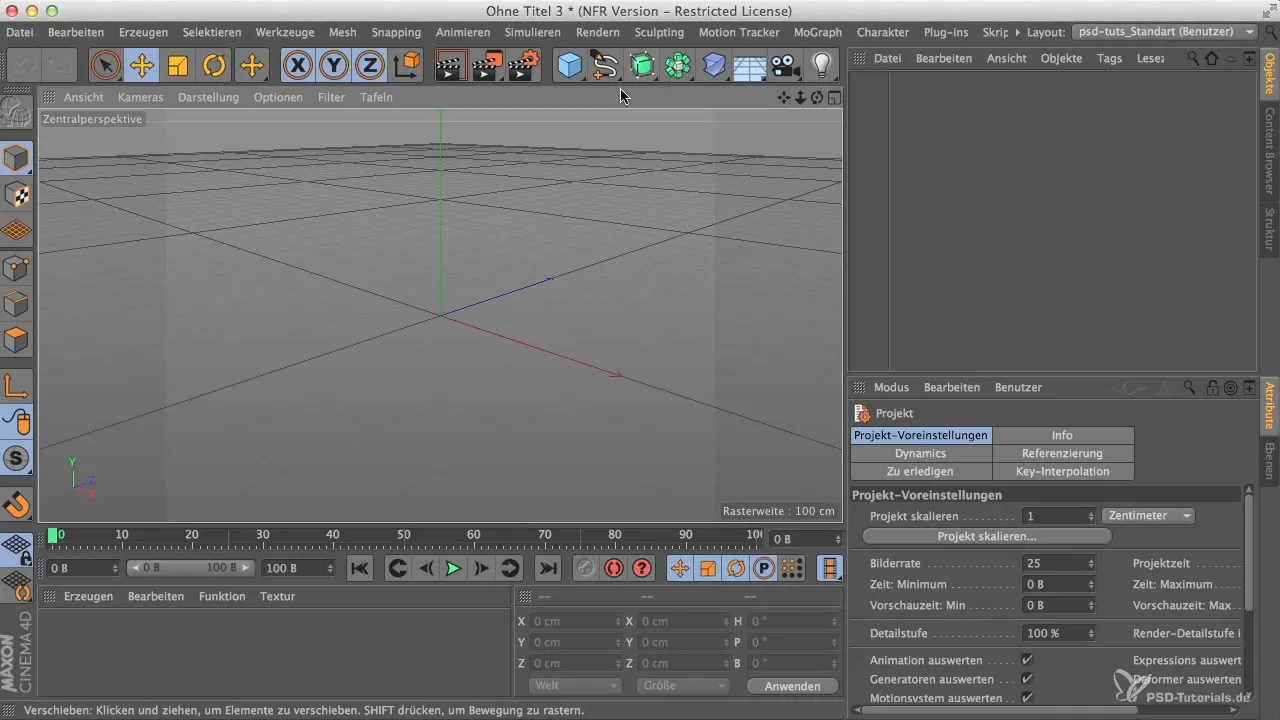
Steg 2: Åpne Objektreiter
Etter å ha opprettet objektet ditt, klikker du på Objektreiter. Dette er området hvor alle nødvendige innstillinger for Greebles blir utført. Du begynner her å forstå grunnlagene for strukturen og definere parametrene som påvirker Greebles.
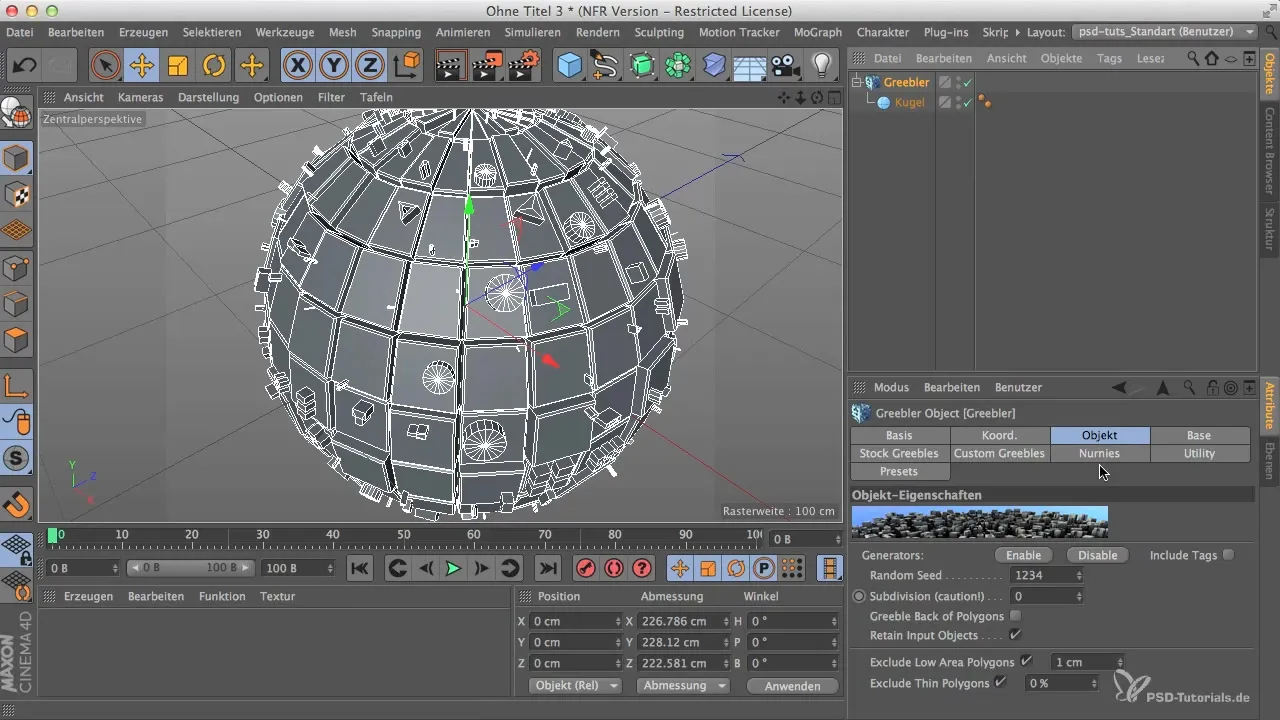
Steg 3: Bruk Random Seed
I Objektreiter ser du alternativet "Random Seed". Denne verdien bestemmer hvor Greebles plasseres. Ved å klikke flere ganger på verdien "Random Seed" kan du lage ulike distribusjoner for Greebles, som gir deg mye kreativ frihet.
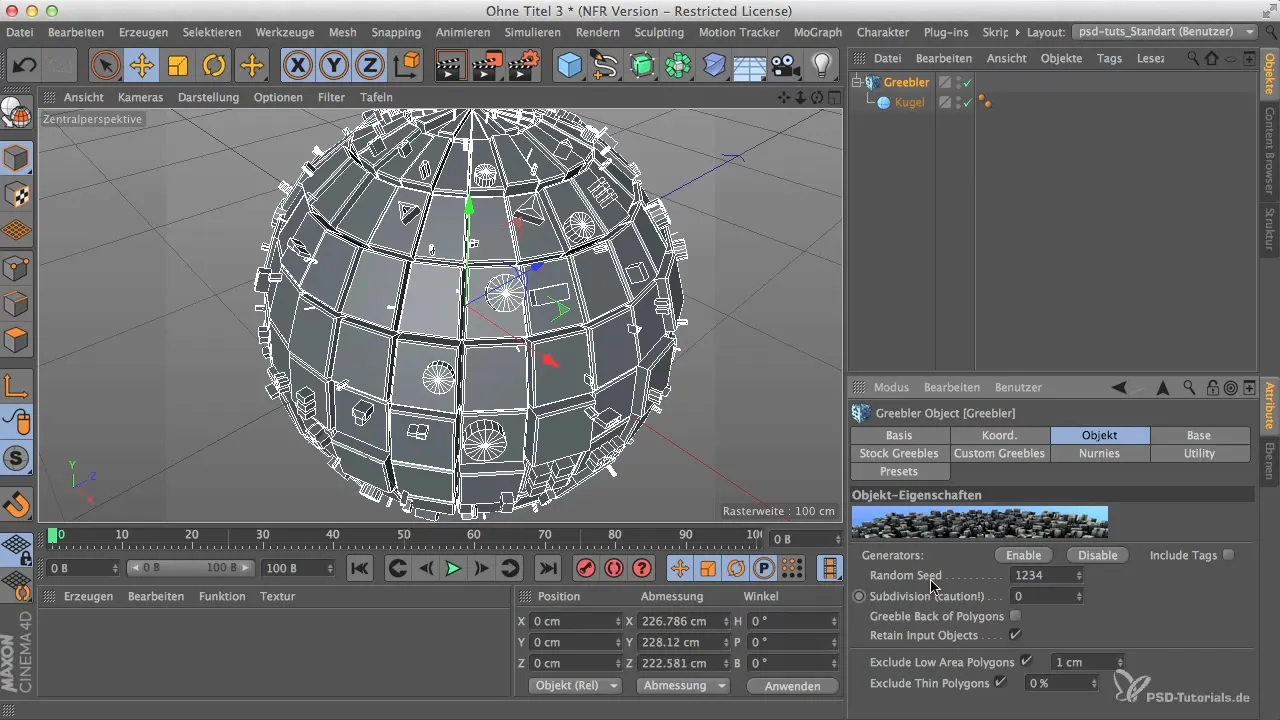
Steg 4: Juster subdivisjon
En viktig aspekt ved arbeid med Greebles er underdelingen av objektet. Her blir ikke selve kuglen delt opp, men Greebles kan få ekstra detaljnivåer gjennom denne funksjonen. Du bør være forsiktig med å ikke gjøre for mange underdelinger på en gang, da dette kan øke antallet polygoner betydelig.
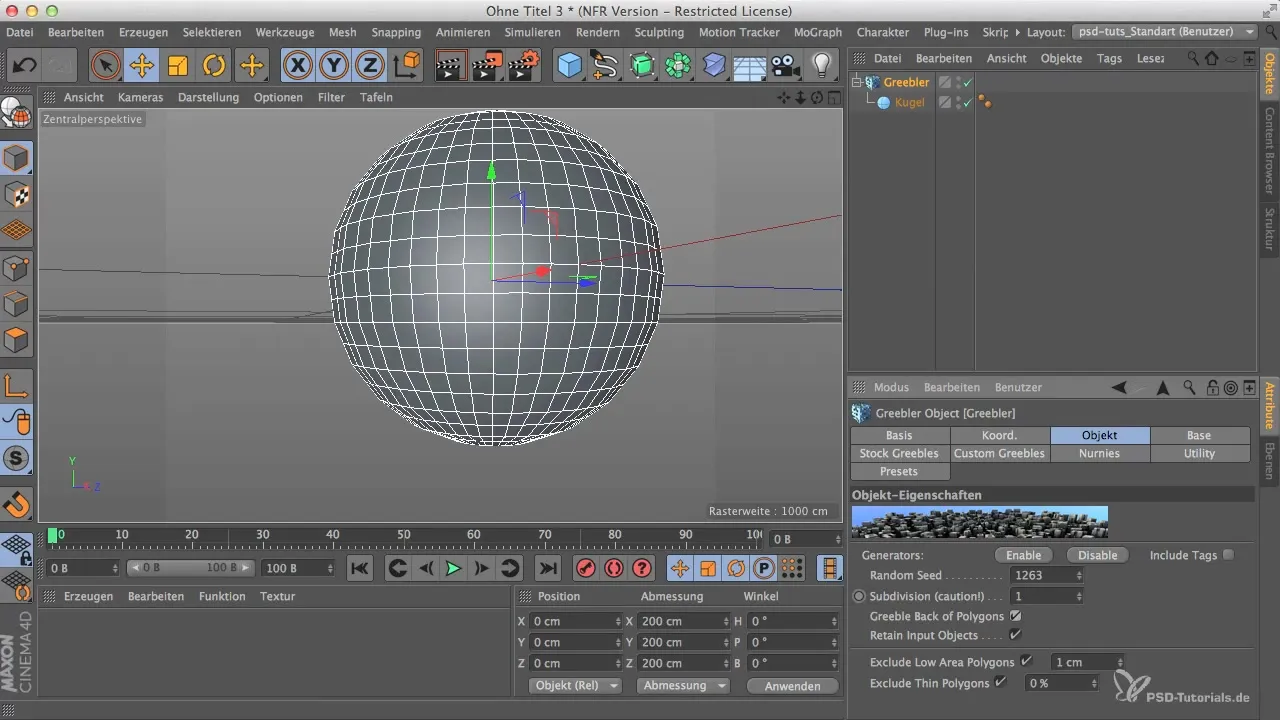
Steg 5: Vis polygoner
Når du klikker på alternativet "Polygons", vil Greebles først bli skjult. Her bør du zoome litt nærmere for å se Greebles bedre. Målet med denne funksjonen er å vise hvordan Greebles oppfører seg på overflaten av objektet når du zoomer inn.
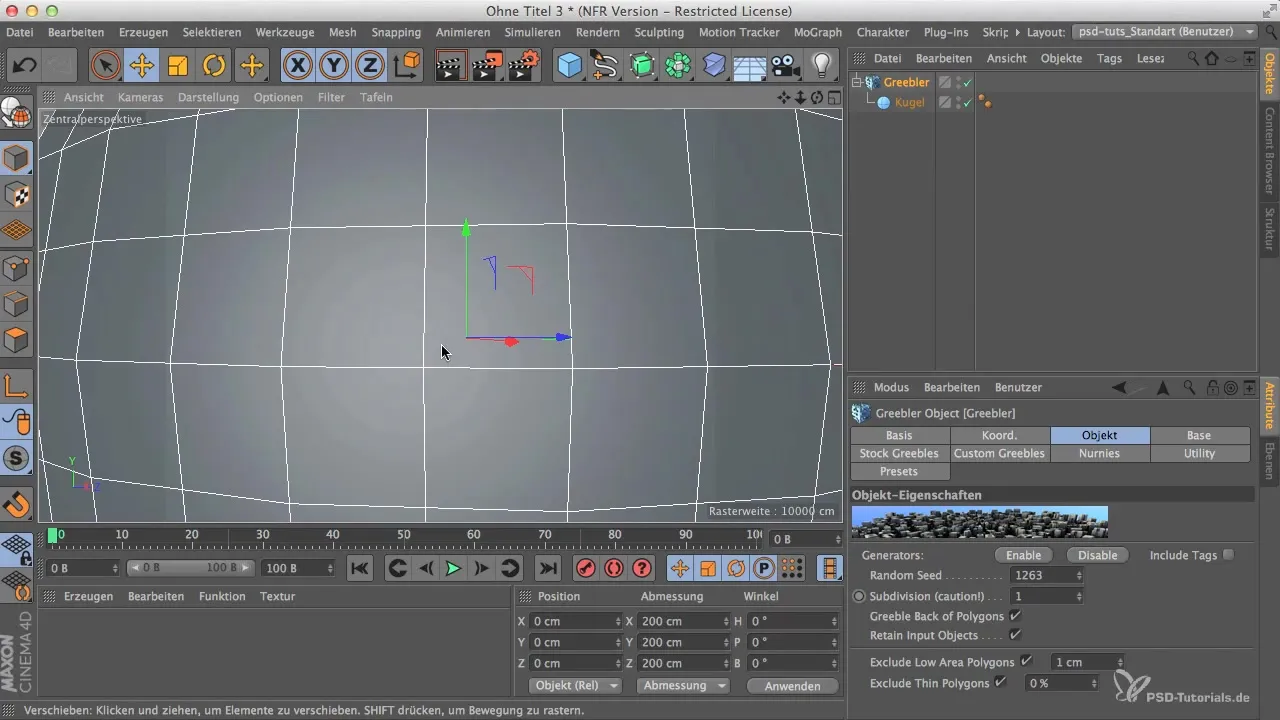
Steg 6: Aktiver innsynspunkt
En annen nyttig funksjon er alternativet "Back of Polygon". Den viser Greebles fra innsiden av kuglen. Denne funksjonen er ekstremt nyttig for å forme interiør og bruke Greebles der.
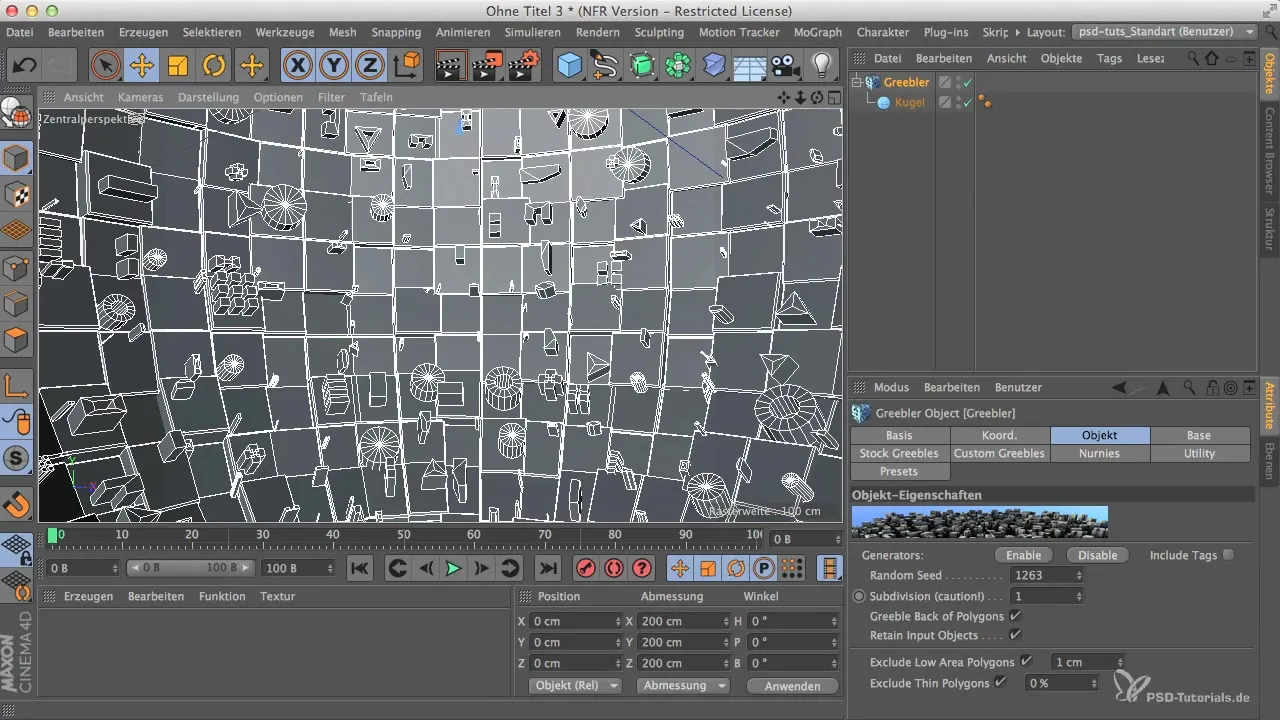
Steg 7: Bruk Retain Input Objects
Når du aktiverer funksjonen "Retain Input Objects", vil objektet selv bli bevart, mens Greebles kan fjernes eller endres. For å se effekten av denne funksjonen, bør du tilpasse posisjonen til Greebles og nøye observere de utførte endringene.
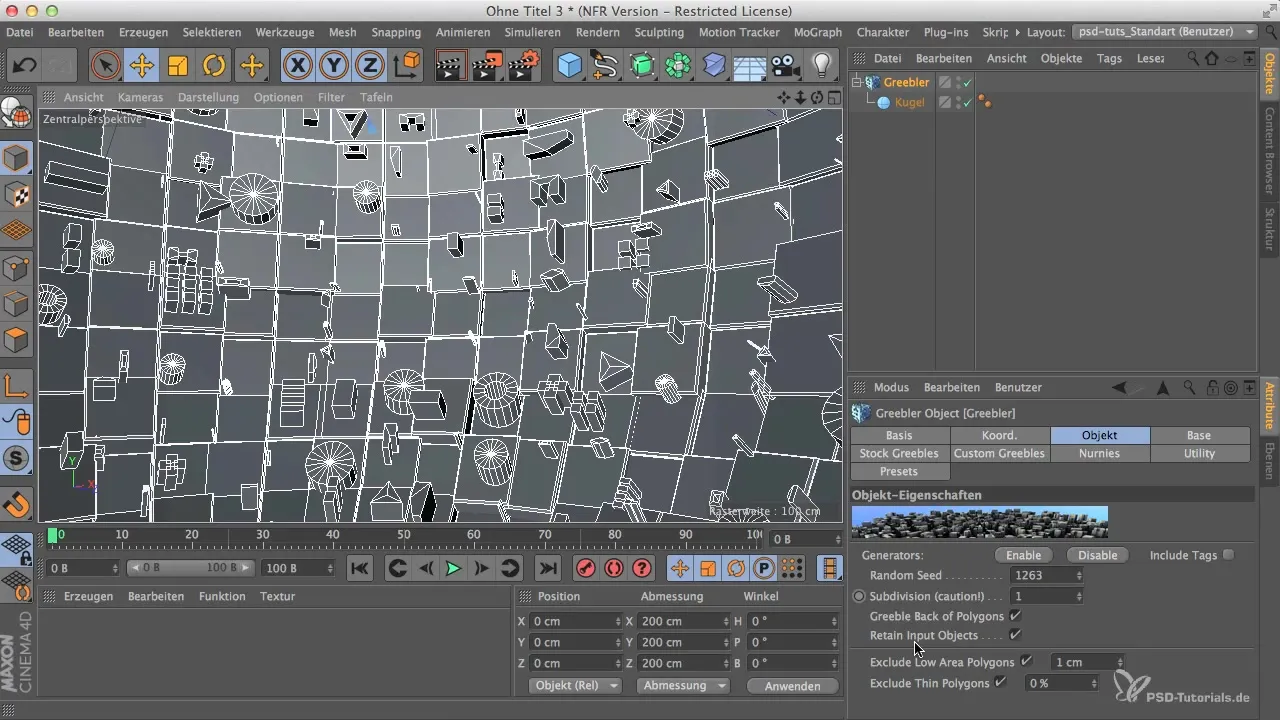
Steg 8: Exclude Low Area Polygons
Dette alternativet lar deg ekskludere mindre polygoner. Avhengig av størrelsen på polygonene i scenen din, vil mer eller mindre av kuglen bli fjernet. Det er nødvendig å teste denne muligheten for å forstå hvordan det påvirker Greebles.
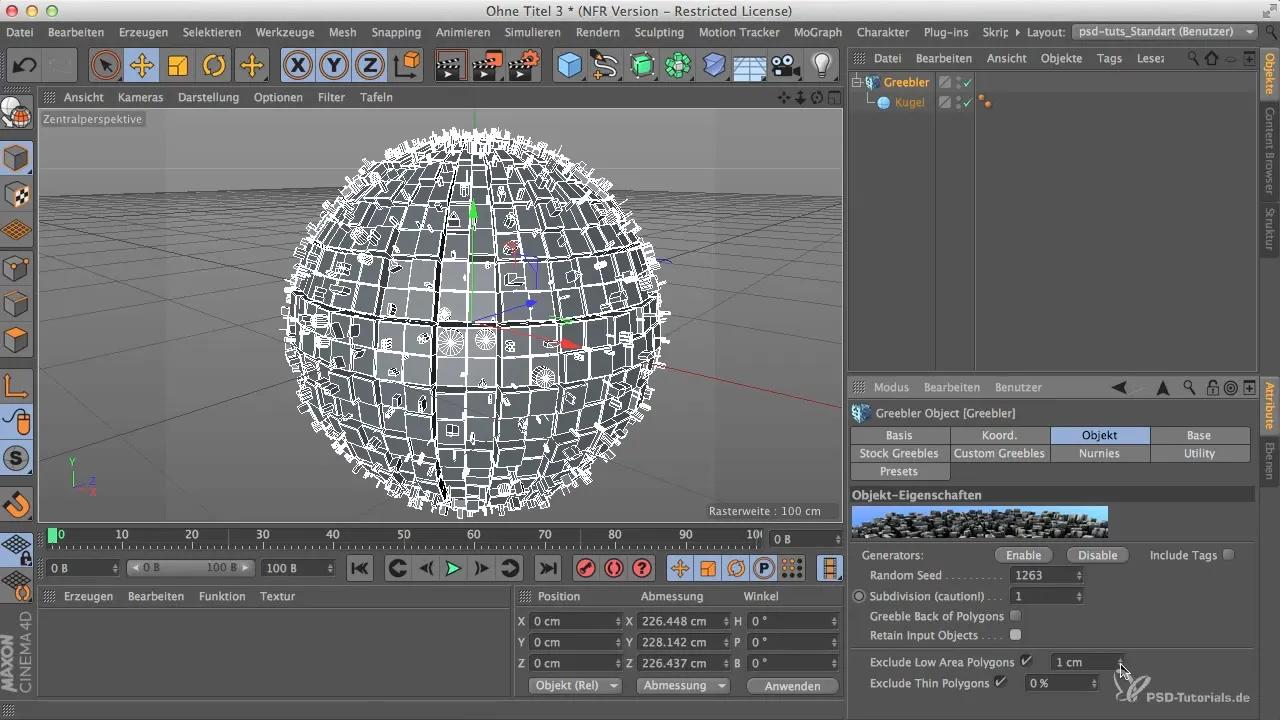
Steg 9: Bruk Exclude Thin Polygons
Med denne funksjonen kan du ekskludere tynne polygoner. Den har en betydelig innvirkning på fordelingen av Greebles, spesielt i områder med høyere polygonantall. Resultatet kan variere avhengig av objekt og form, så gjør noen tester for å oppnå det ønskede resultatet.
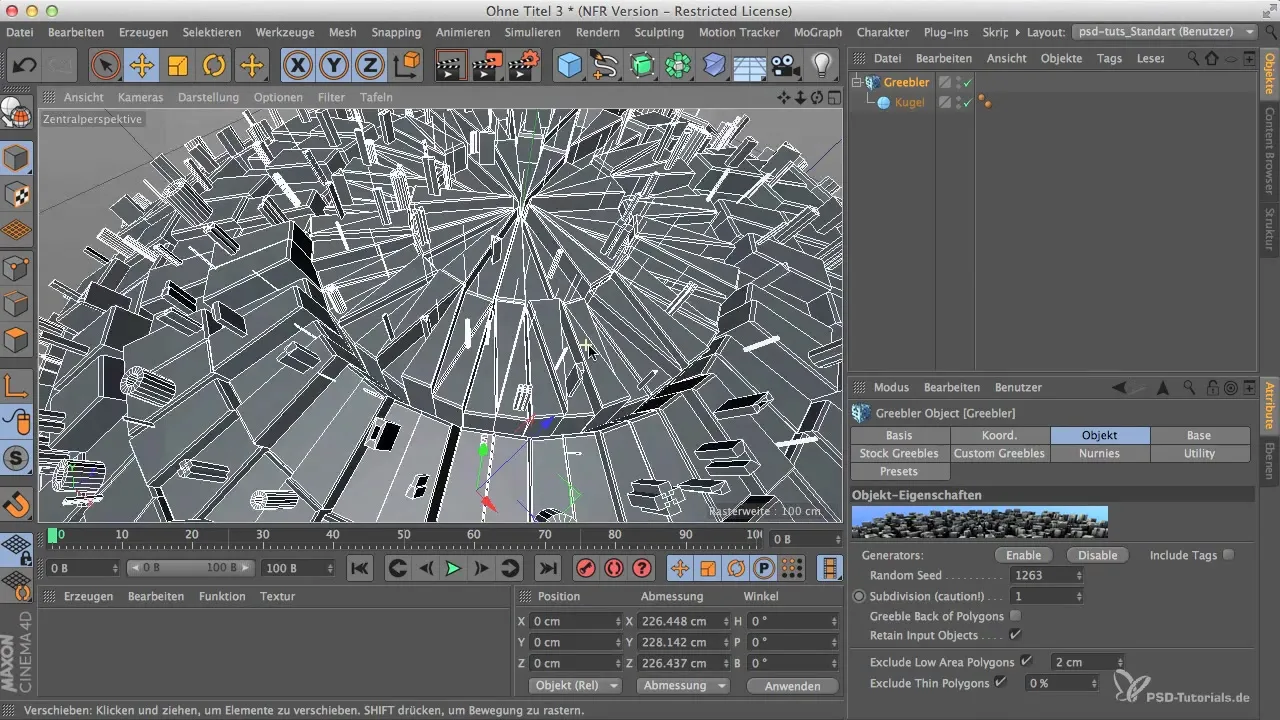
Steg 10: Juster konfigurasjonen
Etter at du har utført alle de nevnte trinnene, er det på tide å se på ulike konfigurasjoner og deres effekter på Greebles. Her kan du fortsatt justere de dynamiske innstillingene og eksperimentere til du oppnår det forventede resultatet.
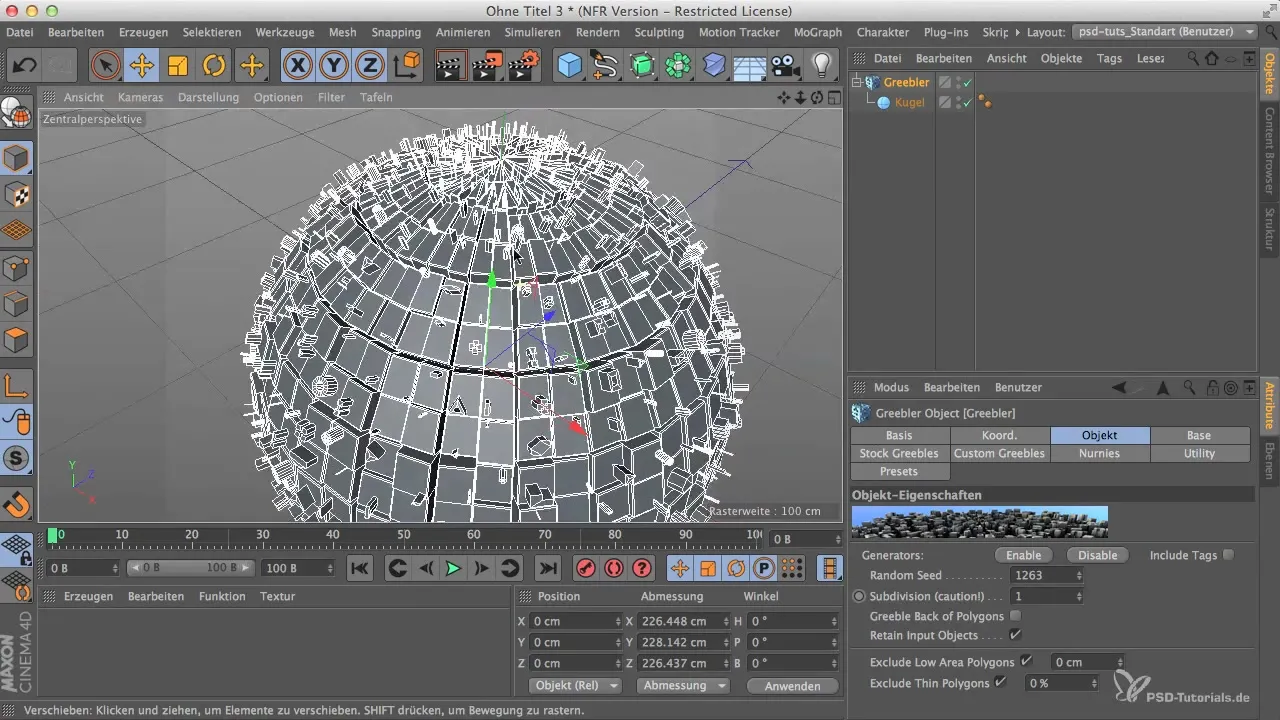
Oppsummering
Bruken av Objektreiter i Greebler gir deg muligheten til å lage interessante 3D-modeller ved å bruke mange innstillinger som Random Seed, Subdivision og alternativene for å vise polygoner effektivt. Greebler gir deg fleksibiliteten til å skape Greebles både på innsiden og utsiden av objektene dine.


